Come configurare il tuo negozio WooCommerce senza uno sviluppatore
Pubblicato: 2020-11-10Anni fa, l'idea stessa di aprire il tuo negozio online sembrava intimidatorio.
Soprattutto se eri un principiante senza competenze o conoscenze tecniche. Questo potrebbe facilmente qualificarsi come il tuo peggior incubo!
Ma la bellezza di WooCommerce (la piattaforma di e-commerce più popolare al mondo) – rende letteralmente possibile costruire un negozio di e-commerce di alta qualità completamente funzionale da zero anche se sei una persona non esperta di tecnologia. Non è bello?
E, dal momento che stai cercando di configurare il tuo sito Web WooCommerce da solo, ragazzo oh ragazzo, sei nel posto giusto!
Attraverso questa guida, ti guiderò attraverso l'intero processo di configurazione del tuo negozio WooCommerce. Tutto quello che devi fare è seguire.
Non preoccuparti, è abbastanza facile
Ma, prima, perché ci piace WooCommerce?

Bene, ci sono molti fattori e l'elenco è piuttosto lungo!
Quindi, tratterò solo quelli più importanti che contribuiscono in modo significativo alla sua fantastica reputazione in continua crescita.
- Flessibilità – Il motivo per cui questo è in cima alla nostra lista è perché WooCommerce offre migliaia di plugin per estendere le funzionalità del tuo e-commerce. Puoi letteralmente aggiungere tutte le funzioni che desideri.
- WordPress baby – Poiché WooCommerce è costruito su WordPress, fornisce una solida base, affidabilità e sicurezza per costruire un sito Web di e-commerce di livello mondiale.
- Open Source – WooCommerce è open source e gratuito! E hai il pieno controllo e la libertà sul tuo sito web, a differenza di altre piattaforme.
- Facile da usare - Ciò che rende WooCommerce la scelta più preferibile è la sua semplicità, le potenti funzionalità e il meccanismo facile da usare soprattutto per i principianti.
- Vendi quasi tutto : prodotti fisici, prodotti digitali, servizi, servizi di prenotazione (appuntamenti, film, biglietti, ecc.), Abbonamenti, ecc. Non c'è limite! (tranne roba illegale, ovviamente).
E questi sono i fattori principali che rendono WooCommerce così eccezionale e il motivo per cui lo amiamo così tanto!
Detto questo, passiamo alla configurazione e all'esecuzione del tuo WooCommerce ?
Dal momento che stiamo costruendo un sito di e-commerce da zero, il mio obiettivo è mostrarti come farlo nel modo più semplice possibile. Quindi, con questo pensiero in mente, tratterò solo gli aspetti importanti per iniziare il prima possibile!
Scendiamo!
Passaggio 1: scegli un nome di dominio e ottieni l'hosting web
Ora, questo è il primo e più semplice passaggio quando si tratta di creare il proprio sito web.
Sebbene WordPress e WooCommerce siano gratuiti, tuttavia, ottenere un nome di dominio e un hosting web costa denaro. E questo non è solo per avviare un sito di e-commerce. Dovrai pagare per questi requisiti di base per qualsiasi sito web che desideri creare.
- Nome di dominio : questo è il tuo indirizzo su Internet. Ad esempio: www.wisdmlabs.com è il nostro nome di dominio. E, ecco un rapido suggerimento: assicurati che il tuo nome di dominio sia univoco in modo che sia più facile da ricordare.
- Web Hosting – È un server in cui sono archiviati tutti i file del tuo sito Web per renderlo disponibile a chiunque voglia visitare il tuo sito Web.
Il costo complessivo dipenderà effettivamente dai servizi di cui hai bisogno dal provider di hosting. Tuttavia, ti suggerisco di iniziare dalle basi e quindi passare a servizi avanzati una volta che inizi a guadagnare.
Fortunatamente, provider di hosting come BlueHost o SiteGround sono convenienti e affidabili con un'ottima reputazione e esperienza. Inoltre, questi sono uno dei pochi provider consigliati da WordPress.
Una volta deciso il Nome di Dominio e l'Hosting Web, puoi passare al passaggio successivo di questa avventura……
Passaggio 2: installare WordPress e WooCommerce
È qui che le cose si fanno interessanti! Questo passaggio sembrerà il primo mattone nei muri del tuo negozio WooCommerce dei tuoi sogni
Di solito, la maggior parte delle società di web hosting ti consente di installare WordPress rapidamente dal proprio pannello utente. Tuttavia, se ciò non funziona, puoi semplicemente accedere a www.WordPress.org e seguire il processo di installazione . È estremamente semplice e veloce.
Fatto ciò, ora dovresti avere un sito WordPress vuoto pronto!
E, solo per essere sicuro dei dettagli di base importanti del tuo sito web, puoi andare rapidamente alla scheda Impostazioni di WordPress per confermare/cambiare lo stesso.
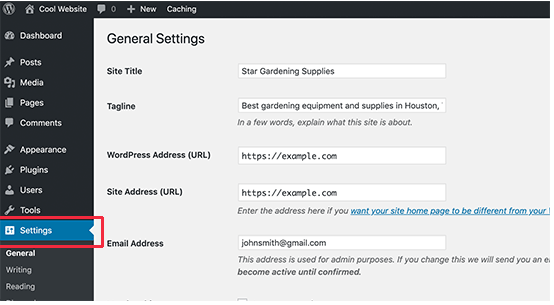 Fonte immagine: wpbeginner
Fonte immagine: wpbeginner
Come mostrato nell'immagine sopra, hai la piena libertà di visualizzare e modificare il titolo del sito, lo slogan, ecc. secondo la tua convenienza.
Dopo aver apportato tutte le modifiche, aver inserito il tuo indirizzo e-mail e aver salvato tutte le impostazioni, il tuo sito WordPress di base è pronto. Finalmente puoi passare al momento che stavi aspettando!
È ora di trasformare quel sito Web in un negozio di e-commerce completamente funzionale con il plug-in WooCommerce!
Passaggio 3 – Installa WooCommerce per dare il via al tuo sogno di e-commerce!
Quindi, WooCommerce e le sue impostazioni sono un caso abbastanza facile da capire e da decifrare.
E, alla fine, ti sentirai come un professionista che ha imparato il processo. Inoltre, è molto molto semplice tenere il passo. Quindi, non stressarti
Ora, simile a qualsiasi altro plugin per WordPress, il modo per installare WooCommerce è lo stesso. Inizi andando alla dashboard di WordPress e segui i passaggi seguenti:
- Dashboard di WordPress > Plugin
- Aggiungi nuovo > Cerca 'WooCommerce'
- Installa e attiva.
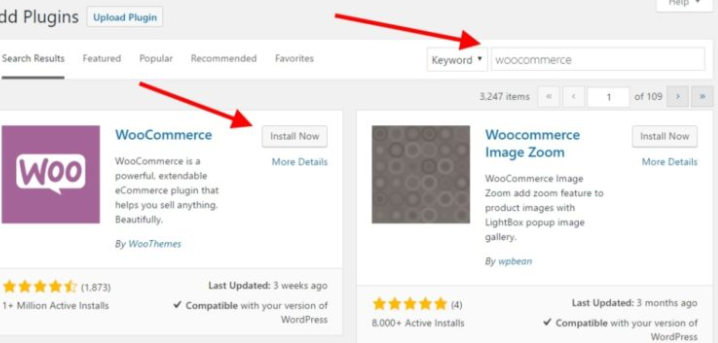 Fonte immagine: configurazione del sito web
Fonte immagine: configurazione del sito web
Dopo aver installato e attivato il plug-in, sullo schermo verrà visualizzata la finestra " Avvia procedura guidata di configurazione di WooCommerce ". È qui che inizia il divertimento.
Il tuo negozio online è importante quanto un negozio fisico. E, per avere tutte le funzioni essenziali in atto, la procedura guidata di WooCommerce ti aiuterà a configurare queste impostazioni fin dall'inizio. Ci vorranno appena 5 minuti.
Nel caso ti stia chiedendo quali siano queste impostazioni di base, questi sono gli elementi che compongono il tuo WooStore. Lascia che te lo elenchi rapidamente:
- Configurazione negozio
- Pagamenti
- Spedizione
- Consigliato
Questa procedura guidata di configurazione rende estremamente semplice la navigazione e la configurazione degli elementi di base. Basta premere il pulsante " Andiamo ".
Configurazione negozio
Un'impostazione molto cruciale che definirà e influenzerà l'impostazione del tuo negozio.
Riguarda i parametri relativi all'indirizzo del tuo negozio, alle opzioni di valuta, all'origine dell'attività, ai luoghi di vendita, ecc.
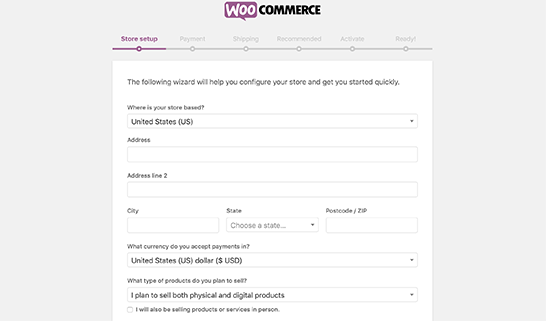
La configurazione della configurazione del negozio ti semplificherà la vendita. Inoltre, aiuterà i tuoi clienti a comprendere il tuo negozio e le sue opzioni in modo più rapido.
Pagamenti
Un negozio di e-commerce avrà successo solo se può accettare pagamenti online.
Bene, fortunatamente, WooCommerce ha opzioni per accettare pagamenti sia online che offline. E, quando si tratta di pagamenti online, WooCommerce supporta PayPal e Stripe come gateway di pagamento predefiniti.
Questo lo rende davvero conveniente per te come proprietario di un negozio poiché entrambi questi gateway di pagamento sono popolari e ampiamente utilizzati.
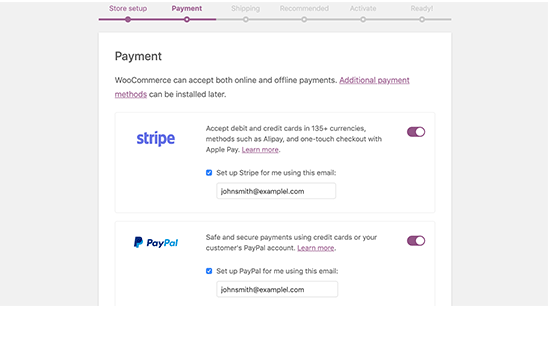
Ti consiglio di attivare entrambi questi metodi di pagamento.
Detto questo, ricordati di registrarti prima con PayPal o Stripe separatamente. Avrai bisogno di un account esistente con entrambi questi gateway di pagamento per integrare lo stesso nel tuo WooStore.
Nel caso in cui desideri includere più gateway o opzioni di pagamento, puoi farlo installando altri plugin di pagamento.
Spedizione
Purtroppo, questa parte delle impostazioni viene spesso lasciata per un ripensamento.
La spedizione gioca un ruolo altrettanto importante quando si tratta di esperienza del cliente. Un ordine che non arriva in tempo o viene consegnato all'indirizzo sbagliato può sollevare domande sulle tue capacità. Pertanto, è fondamentale risolvere le impostazioni di spedizione all'inizio.
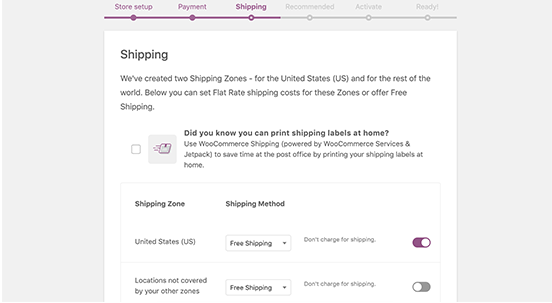 Fonte immagine: wpbeginner
Fonte immagine: wpbeginner
Puoi definire le aree/paesi in cui sei aperto alla spedizione e anche decidere i metodi di spedizione. Opzioni come l'addebito di costi di spedizione forfettari o la spedizione gratuita possono essere esercitate per diversi prodotti e zone di spedizione secondo le tattiche del tuo negozio.
Suggerimento per professionisti: offrire la spedizione gratuita per prodotti costosi può fungere da punto di attrazione per gli acquirenti.
Consigliato
Questa è una scheda che ti chiederà di installare altre funzionalità consigliate.
Ora, certo che queste funzionalità aumenteranno il valore del tuo WooStore, ma ti suggerisco di installare queste funzionalità extra in un secondo momento, quando ne avrai effettivamente bisogno.
Per ora, puoi deselezionare queste caselle e salvare tutte le altre impostazioni.
E, con ciò, la configurazione della procedura guidata di WooCommerce è ora completa. Hai il tuo sito di e-commerce di base attivo e funzionante. Tutto quello che devi fare è introdurre e aggiungere prodotti!
Passaggio 4: aggiungi prodotti o servizi da vendere nel tuo WooStore
Ora, i clienti che arrivano sul tuo sito web si aspetteranno di vedere i prodotti/servizi che offri e vorranno esplorare gli stessi.
Dal momento che hai finito con tutte le impostazioni essenziali di WooStore, la prossima cosa ovvia da fare è aggiungere prodotti/servizi al tuo sito web.
E, credetemi, fare questo non è una scienza missilistica! È dannatamente semplice
Per iniziare ad aggiungere prodotti, accedi alla dashboard e segui:
- Prodotti > Aggiungi nuovo
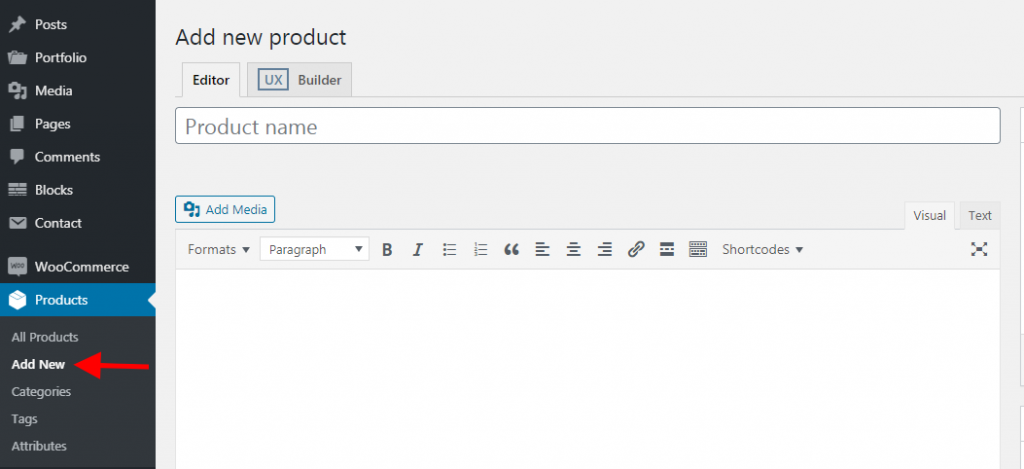
Questo ti porterà a una schermata di modifica in cui potrai aggiungere prodotti e configurarne le impostazioni in base ai tuoi Mi piace.
Ecco un'immagine raffigurante lo stesso:
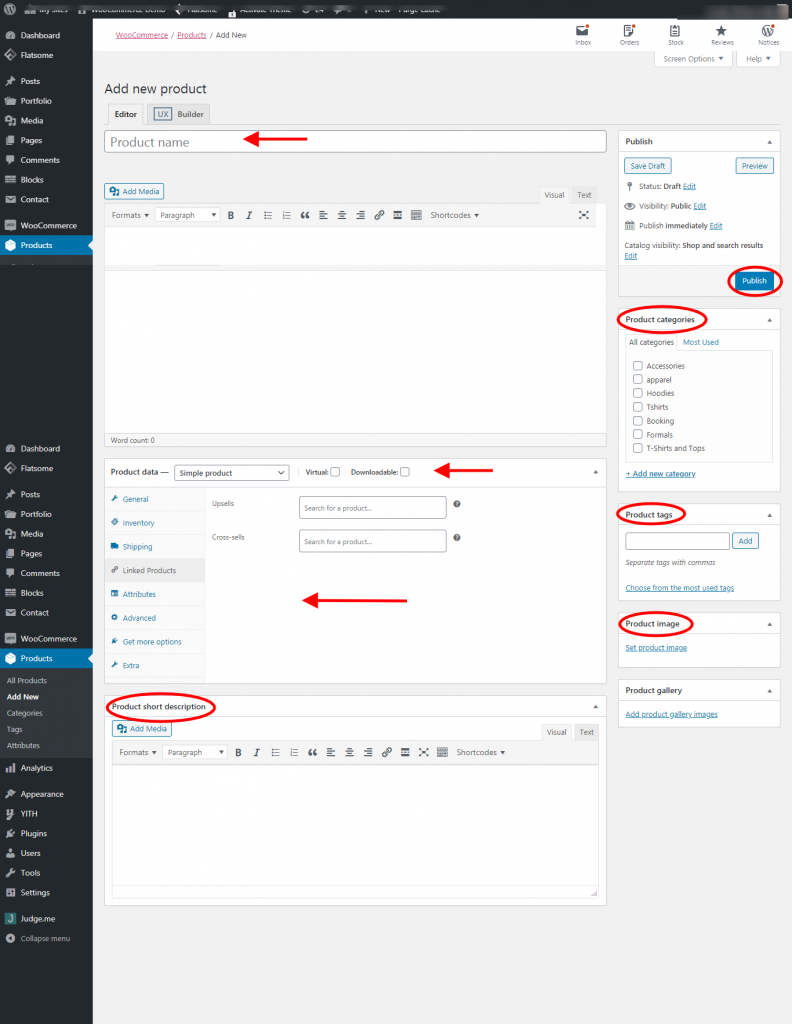
1. Nome e descrizione del prodotto
Aggiungi un titolo per il tuo prodotto e sotto di esso puoi iniziare ad aggiungere una descrizione per il tuo prodotto. Inoltre, puoi persino aggiungere immagini o video per i tuoi prodotti. Fondamentalmente, puoi fornire quante più informazioni possibili sui tuoi prodotti attraverso questo spazio.
2. Sezione Dati prodotto
Attraverso questa sezione potrai scegliere il tipo di prodotto che vuoi vendere – Fisico o scaricabile.
Oltre a questo, puoi anche giocare con altre impostazioni come Generali (imposta i prezzi), Inventario (gestisci i livelli delle scorte), Spedizione (imposta costi, peso e dimensioni), Prodotti collegati (upsell o cross-sell), Impostazioni avanzate, eccetera.

3. Breve descrizione
Puoi utilizzare questa sezione per scrivere una breve descrizione del tuo prodotto. Questo apparirà nella pagina dei prodotti sotto il nome del prodotto.
4. Categorie di prodotti
Con questa sezione, l'aggiunta di prodotti nelle categorie facilita la navigazione dei clienti sul tuo sito web.
Ad esempio: puoi avere una categoria principale chiamata ' T-shirts ' e puoi aggiungere diversi tipi di t-shirt nella categoria principale.
5. Tag dei prodotti
I tag dei prodotti consentiranno ai visitatori di cercare facilmente i tuoi contenuti. L'utilizzo di questi tag prodotto ti aiuterà a classificarti su Google se usati nel modo giusto.
6. Immagine del prodotto
È possibile aggiungere un'immagine pertinente del prodotto in questa sezione. Questa rappresentazione visiva renderà più facile per i clienti riconoscere il prodotto.
Dopo aver apportato tutte le modifiche e aver modificato tutte le impostazioni, puoi andare avanti e premere il pulsante Pubblica .
Congratulazioni!! Hai appena aggiunto il tuo primo prodotto!! woohoo
Inoltre, puoi ripetere questi passaggi per più prodotti che desideri aggiungere. Inoltre, lascia che ti mostri rapidamente come apparirà la dashboard del tuo prodotto dopo aver aggiunto più prodotti.
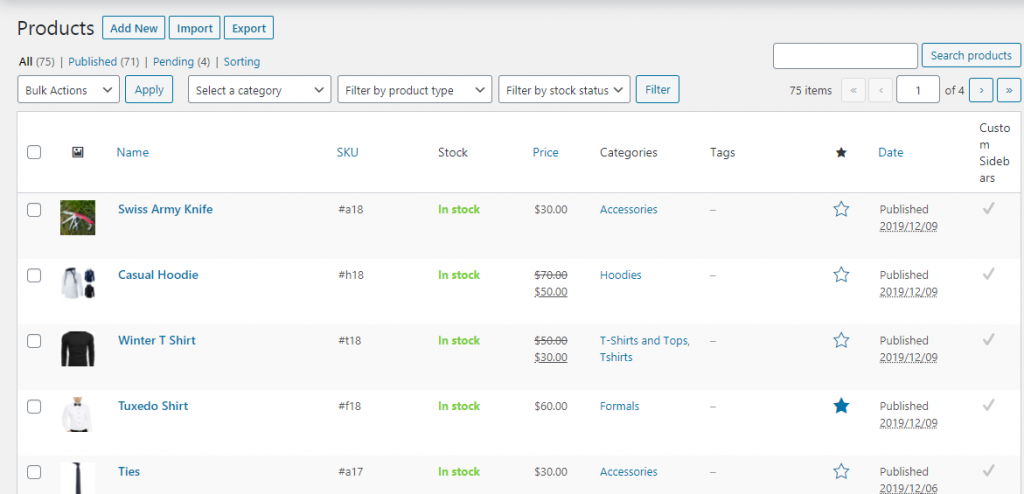
Bene, ora che sai come aggiungere prodotti/servizi, il passaggio successivo è stilizzare e rendere il tuo sito Web visivamente sbalorditivo e coinvolgente.
Passaggio 5: selezionare un tema WooCommerce per il tuo negozio online
Ad essere onesti, molto probabilmente ci saranno diversi negozi online che vendono prodotti simili ai tuoi. La competizione potrebbe essere intensa.
Ma se vuoi sostenere, crescere e farti un nome, allora devi concentrarti sull'aspetto visivo del tuo sito web. Deve avere un aspetto attraente, il layout del tuo sito web dovrebbe essere abbastanza fluido da consentire ai clienti di navigare facilmente, le pagine dovrebbero caricarsi rapidamente , il negozio dovrebbe essere ottimizzato per i dispositivi mobili e altamente ottimizzato per la SEO.
E questi sono alcuni dei fattori di base che ti aiuteranno a ottenere un vantaggio rispetto ai tuoi concorrenti e a far distinguere il tuo negozio.
Di solito, i proprietari commettono l'errore di scegliere un tema prima di aggiungere i loro prodotti al sito web. Tuttavia, ti consiglio di seguire questo ordine poiché sarai in grado di garantire l'aspetto visivo e l'aspetto del tuo sito Web solo una volta che avrai i tuoi contenuti a posto.
Ti darà una bella visione d'insieme del tuo sito web e se c'è qualche conflitto tra l'aspetto, il design e il contenuto del tuo sito web, puoi sempre correggerlo di conseguenza in base alle tue esigenze.
Scegliere un tema WooCommerce
Fortunatamente, WooCommerce funziona con qualsiasi tema WordPress. Dal momento che ci sono centinaia di temi disponibili, anche se scegli quello sbagliato, è probabile che almeno avrai fatto le basi.
Ma, scherzi a parte!
La scelta del tema giusto è davvero cruciale in quanto rappresenterà l' immagine del marchio e creerà l' atmosfera per il tuo negozio online.
Detto questo, dato il mare di temi disponibili, ci sono alcuni temi creati appositamente per WooCommerce. Questo è fantastico poiché questi temi sono progettati per semplificare gli acquisti per i tuoi clienti e aumentare significativamente le vendite.
Per restringere il campo, ti consiglierò alcuni temi che puoi utilizzare per avviare la tua attività il prima possibile. Questi temi sono estremamente popolari e hanno un ottimo track record quando si tratta di aumentare le vendite o rendere il sito più coinvolgente per i clienti. Inoltre, questi sono temi moderni e personalizzabili.
Quindi, ecco la mia lista:
- Vetrina
- Astra
- Oceano WP
Detto questo, ti suggerisco di fare la ricerca e di scegliere un tema che si adatti alla tua natura del business e che sia adatto alla tua particolare attività. Ad esempio: se vendi prodotti a base di caffè, WooCommerce ha temi progettati specificamente per i prodotti a base di caffè.
Ora, se hai scelto un tema per il tuo negozio, puoi provarlo e verificare se il tuo sito web si combina bene. In caso contrario, puoi sempre apportare le modifiche necessarie. Tuttavia, se lo fa, allora sei pronto per eseguire un cracker di WooStore.
Tuttavia, prima di tutto, devi configurare alcune pagine importanti sul tuo Store prima di andare online!
Passaggio 6: impostare le pagine essenziali sul tuo Store
Ogni WooStore avrà alcune pagine importanti che richiedono e invocano l'azione dei tuoi acquirenti.
I tuoi acquirenti si imbatteranno in queste pagine una volta che atterrano sul tuo sito web. In effetti, si aspetterebbero di passare attraverso queste pagine come parte del loro processo di acquisto.
Diamo un'occhiata?
Pagina del negozio
Questa è una delle pagine più importanti del tuo negozio. Elencherai tutti i tuoi prodotti in questa pagina. Gli acquirenti che visiteranno il tuo negozio navigheranno attraverso questa pagina per controllare ed esplorare i tuoi prodotti.
Ora, per aggiungere la pagina Shop, puoi andare su:
- Dashboard di WordPress > Pagine > Aggiungi nuovo
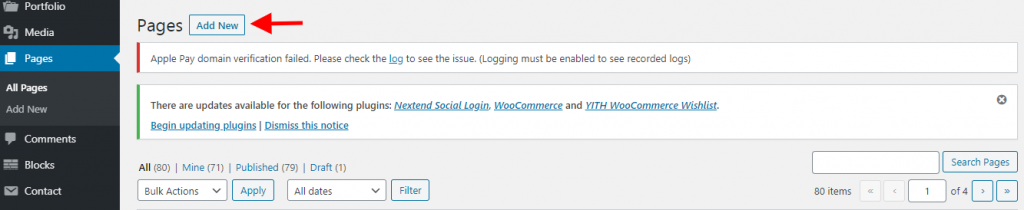
Sono disponibili varie impostazioni per aggiungere diversi elementi alla pagina del tuo negozio. Inoltre, puoi anche andare alle impostazioni della pagina del negozio e abilitare/disabilitare le opzioni per visualizzare valutazioni e recensioni dei prodotti.
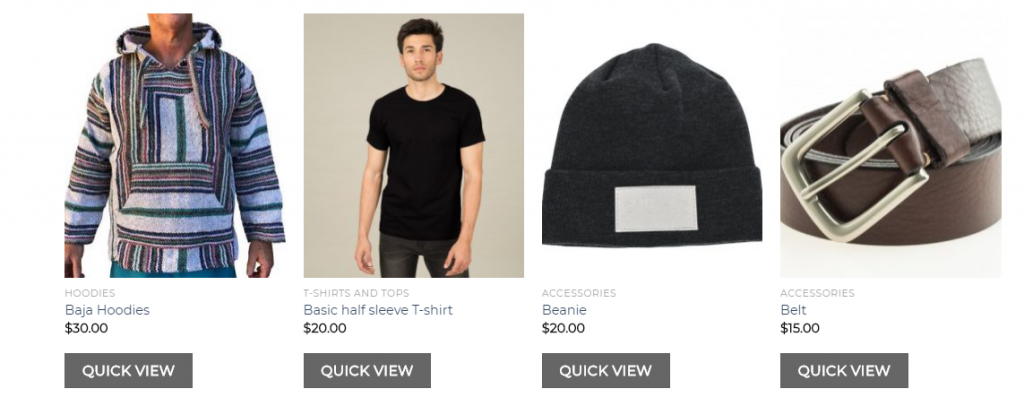
Puoi scegliere le impostazioni appropriate in base alle tue tattiche e salvare quelle che hanno senso per te.
Pagina del carrello
Un altro fattore importante da considerare prima di andare in diretta. Questa è una pagina in cui i tuoi acquirenti potranno vedere tutti gli articoli che hanno aggiunto al carrello.
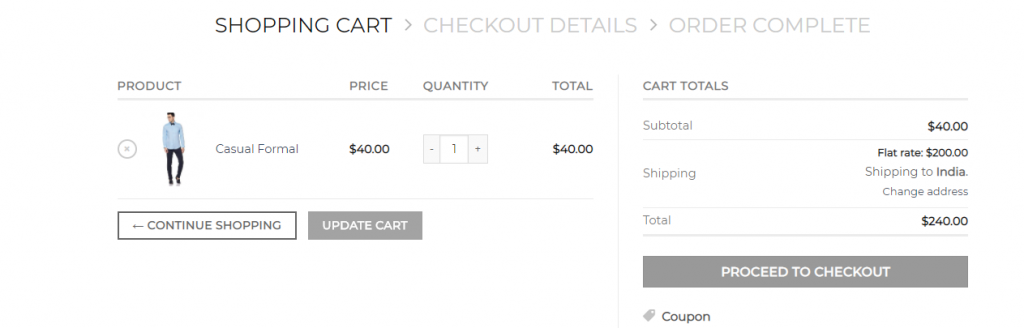
I tuoi clienti possono modificare e apportare modifiche ai loro ordini attraverso questa pagina.
Inoltre, la pagina del carrello è un'ottima opportunità per l'upsell o il cross-sell di altri prodotti complementari o correlati. Simile alla pagina del negozio, puoi andare alla tua dashboard e alla sezione della pagina per creare una pagina del carrello.
Pagina di pagamento
Questa è una pagina in cui avverrà la transazione. I tuoi clienti potranno pagare il prodotto e scegliere il metodo di spedizione attraverso la pagina Checkout.
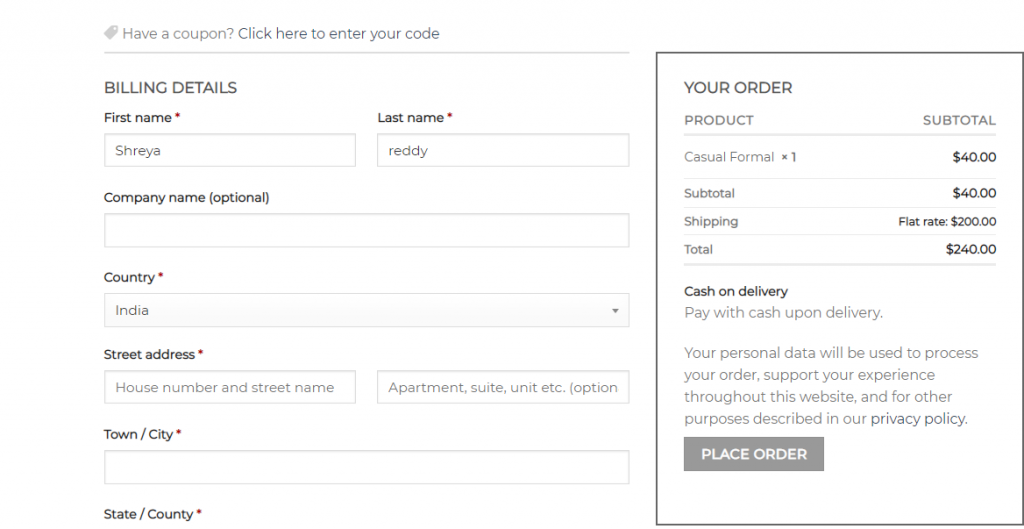
Poiché questa è la pagina più importante, ti consiglio di non aumentare o inondare la tua pagina di pagamento con altre distrazioni. L'ultima cosa di cui avresti bisogno è distrarre i tuoi clienti proprio al momento del pagamento, il che può essere un disastro. Voglio dire, portare i tuoi clienti su questa pagina è di per sé un compito enorme!
Quindi, per configurare questa pagina, segui la stessa procedura che hai fatto per la pagina del negozio e del carrello.
Allo stesso modo, puoi continuare ad aggiungere diverse pagine vitali come la pagina Contattaci, la pagina Chi siamo , ecc. E rendere il tuo sito Web più facile da capire, navigare e coinvolgere.
Bene, questo ci porta alla fine delle pagine essenziali impostate. Il tuo negozio è quasi pronto! Solo un ultimo passo e sei a posto.
Passaggio 7: migliora le funzionalità di WooCommerce
Tecnicamente, il tuo WooStore è pronto per essere pubblicato!!!
Ho incluso questo passaggio per ricordarti la potenza di estensioni impressionanti e vaste che puoi aggiungere per migliorare il tuo WooStore al livello successivo.
E, anche se ci sono tonnellate e tonnellate di plugin, non c'è bisogno di agitarsi. Non è necessario aggiungere tutti i plugin. Basta scorrere questo elenco, contrassegnare ciò che ti piace e utilizzare le funzioni in un secondo momento.
- WISDM Product Inquiry Pro – Questo è un plug-in di generazione di lead che ti consentirà di aggiungere moduli di "Richiesta" e l'opzione "Richiedi un preventivo" nella pagina dei tuoi prodotti.
- Spedizione forfettaria avanzata per WooCommerce – Con questo plug-in, puoi migliorare l'esperienza di spedizione per i tuoi clienti attraverso le sue funzioni fluide per creare regole di spedizione basate su carrello, quantità, ecc. Inoltre, calcola le tasse e le tariffe di spedizione da solo.
- Mollie Payments for WooCommerce – Un plug-in che fornisce gateway di pagamento sicuri per accettare pagamenti online. Puoi aggiungere carta di credito, carta di debito, metodo di pagamento internazionale, ecc. in aggiunta al metodo di pagamento PayPal predefinito.
- Prezzi specifici del cliente WISDM : puoi utilizzare questo plug-in per aumentare le conversioni sul tuo WooStore. Questo plug-in ti consente di impostare regole dinamiche di prezzi e sconti per diversi ruoli utente, gruppi e clienti nel tuo WooStore.
- RafflePress – Questo plugin ti aiuterà a gestire campagne di omaggi virali. Ciò può aiutare nella promozione del tuo WooStore.
E, per un elenco più dettagliato e completo di plugin, puoi controllare:
Detto questo, questi sono alcuni dei plugin più importanti di cui avrai bisogno sul tuo WooStore man mano che la tua attività inizierà a crescere. Quindi, ti suggerisco di aggiungere subito questo post ai segnalibri in modo da poter scorrere rapidamente questa sezione in futuro
Bene, sei a posto, amico! È giunto il momento di far vivere il tuo WooStore!!! Vai a vendere quei prodotti/servizi che hai sempre sognato. Ti auguro il meglio
Passaggio 8: promuovi il tuo WooStore
Ora, questo è un passaggio bonus per te!
Dato che hai già il tuo WooStore attivo e funzionante, ho pensato che potresti usare un piccolo aiuto con le promozioni del tuo negozio perché è letteralmente l'unica cosa rimasta da fare
La semplice vendita di prodotti di qualità con fantastici design per negozi non è sufficiente per far crescere la tua attività. Dovresti implementare e fare affidamento su strategie di marketing e promozione per aumentare le vendite, guadagnare profitti e fidelizzare i clienti.
Quindi, ecco un sacco di cose che puoi usare per ottenere lo stesso risultato e aggiungere più valore al tuo WooStore:
- OptinMonster – Questo è un plug-in di cui avrai bisogno nella tua artiglieria per far crescere la tua lista di e-mail, mostrare messaggi mirati, creare offerte di vendita interessanti e, infine, convertire i visitatori del sito in clienti.
- Modulo di contatto : i tuoi clienti cercheranno modi per mettersi in contatto con te. E avere un modulo di contatto è il modo migliore per farlo accadere. Consenti ai clienti di porre domande sui tuoi prodotti ed è anche un ottimo modo per acquisire i loro ID e-mail. Inoltre, hai anche la possibilità di identificare in dettaglio la tua persona cliente.
- Punti e premi WooCommerce – Avere un buon punto fedeltà e programmi è un segno di un buon marchio. Premiare i tuoi clienti con punti sugli acquisti e consentire loro di riscattare quei punti per acquisti futuri aumenta significativamente la fedeltà, la fidelizzazione e il coinvolgimento dei clienti.
- Raggruppamento di prodotti personalizzati WISDM – Raggruppare prodotti correlati o complementari in un pacchetto è un ottimo modo per aumentare il valore medio dell'ordine. I clienti spesso preferiscono acquistare pacchetti di prodotti poiché ne vedono più valore. L'utilizzo di questa strategia può aumentare immensamente le tue vendite.
- Conteggi condivisi : consenti ai tuoi acquirenti di condividere i tuoi prodotti/servizi con i loro amici o familiari tramite i social media. Questo può portare molto traffico e alla fine aumentare anche le tue vendite.
- Google Ads – Raggiungere le persone è davvero importante per la tua attività. E, con questo plugin, puoi promuovere i tuoi prodotti agli acquirenti interessati tramite Google. L'utilizzo di questo plug-in può aiutarti a incrementare il traffico e le vendite di miglia.
Ancora una volta, WooCommerce ha una libreria di plugin che ti consente di includere qualsiasi funzionalità a cui puoi pensare.
E spero che questi plugin ti aiutino a commercializzare e far crescere la tua attività
Detto questo, ti consiglio vivamente di concentrarti costantemente sul marketing e sulle promozioni dei tuoi prodotti e del tuo negozio. Alla fine, aumentare le vendite è ciò che conta e WooCommerce è ben attrezzato con plug-in per aiutarti a raggiungere questo obiettivo.
Bene, questo è tutto! Siete tutti a posto! Ti senti già un professionista?
Pensieri finali,
E quella era la guida definitiva su come configurare il tuo negozio WooCommerce senza uno sviluppatore!
Spero che l'articolo sia stato in grado di fornirti materiale sufficiente per creare un negozio WooCommerce da solo.
In caso di dubbi o dubbi su uno qualsiasi dei passaggi del processo, non esitare a chiedere nei commenti qui sotto. Farò del mio meglio per rispondere al più presto
Vendita felice!
